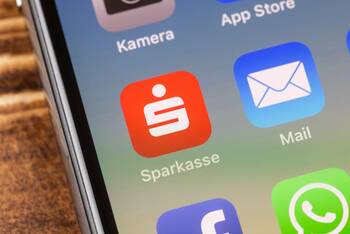Ratgeber Apps & Programme So können Sie den iPhone Notfallpass aktivieren
Wenn man heute an Smartphones denkt, fallen einem sofort eine ganze Reihe an Dingen ein, die sich damit erledigen lassen: Gespräche führen, Nachrichten schreiben, Flüge buchen… Das Handy hat sich mittlerweile zum unersetzlichen Alleskönner entwickelt, der uns in jeder Lebenslage mit Informationen versorgt und Aufgaben bewältigt. Woran man bei Smartphones jedoch nicht sofort denkt, sind Notfälle. Dabei existieren davon eine Menge: Autounfälle, Diebstähle oder Brände – im täglichen Leben lauert eine Vielzahl an Gefahren. Auch wenn die Wahrscheinlichkeit, dass Sie überfallen werden oder sich in akuter Lebensgefahr befinden eher gering ausfällt, ist es doch essenziell, schnell Hilfe zu bekommen, wenn es darauf ankommt. Und genau dazu ist Ihr Gerät im Stande. Denn der iPhone Notfallpass ermöglicht es, wichtige Informationen über Sie zu speichern und Rettungskräften zugänglich zu machen.
Schnelle Hilfe auf Smartphones?
Der Name „Smartphones“ rührt vor allem daher, dass es sich bei diesen Telefonen um kleine und „kluge“ Computer handelt, die eine große Zahl an Aufgaben erledigen können. „Smart“ steht darüber hinaus auch für eine möglichst einfache und intelligente Handhabung. So bemühen sich aktuelle Geräte, ihren Usern alle Funktionen so schnell und einfach wie möglich zugänglich zu machen. Allen voran das iPhone, das wie kein anderes Gerät mit einer simplen und intuitiven Bedienbarkeit wirbt. Und tatsächlich besitzt das iPhone eine äußerst leichte Handhabung, die sich auch nicht-technikaffinen Leuten rasch erschließt. Doch sogar beim iPhone ist nicht jedem Besitzer klar, wie er dieses im Ernstfall verwenden kann. Schließlich sind die meisten Geräte mit einem Sperrcode, durch einen Fingerabdruck-Scanner oder die Face ID gesichert. Besonders dieser Umstand kann in akuten Gefahrensituationen zu Hilflosigkeit und Panik beim Besitzer führen, kommt es dort doch auf jede Sekunde an. Besonders in Augenblicken, die mit Anspannung verbunden sind, kann man an der Displaysperre schnell einmal verzweifeln. Was kann man in solchen Situationen also tun?
Notruf SOS
Ihr iPhone hat für Gefahrensituationen ein spezielles Menü namens „Notfall-Menü“ eingebaut. Dieses ermöglicht es Ihnen, im Ernstfall schnell reagieren zu können, ohne an der Technik Ihres Geräts zu verzweifeln. Das Notfall-Menü rufen Sie durch fünfmaliges Drücken der Stand-By-Taste auf. Wenn Sie ein iPhone 8 oder iPhone X besitzen, drücken Sie die Stand-By Taste und einen der Lautstärkeregler gleichzeitig. In Indien genügt zudem ein dreimaliges Drücken der Stand-By Taste. Das Notfall-Menü stellt Ihnen (neben der Funktion „Ausschalten“) zwei wesentliche Funktionen in Form von Schiebereglern zur Auswahl. Die erste Funktion lautet „Notruf SOS“. Betätigen Sie den Regler dieser Option, setzen Sie einen automatischen Notruf an den nächstgelegenen Rettungsdienst in Ihrem Umkreis ab. In manchen Regionen beziehungsweise Ländern – wie in China – bekommen Sie hier zunächst die Möglichkeit, aus Krankenwagen, Polizei oder Feuerwehr zu wählen. Doch unabhängig davon wo Sie sich gerade befinden, die Funktion „Notruf SOS“ kann im wahrsten Sinne des Wortes ein echter Lebensretter sein. Sie ist schnell und unkompliziert in den Augenblicken zu nutzen, in denen Sie nur wenig Zeit und Ruhe haben, um Hilfe zu holen.
Die TechManager App - Nützliche Tipps für Ihre Geräte
Mit der WERTGARANTIE TechManager App haben Sie alle Informationen zu Ihren Elektrogeräte stets bequem im Blick. Entdecken Sie hilfreiche Ratgeberartikel mit wertvollen Tipps, die Ihnen jederzeit in der App zur Verfügung stehen.
- Alle Daten zentral und übersichtlich in einer App
- Ratgeberartikel jederzeit abrufbar
- Nützliche Tipps und Tricks für Ihre Geräte

Notfallpass

Die zweite Funktion im „Notfall-Menü“ ist der sogenannte iPhone Notfallpass. Der iPhone Notfallpass setzt im Gegensatz zur „Notruf SOS“-Funktion keinen Anruf an Rettungskräfte ab. Das Kernstück des iPhone Notfallpass ist tatsächlich ein Pass, der die wichtigsten Informationen über Sie auflistet. Zu diesen Informationen zählen unter anderem Allergien und Unverträglichkeiten, Medikamente, die Sie einnehmen, Ihre Blutgruppe oder ob Sie Organspender sind. Der iPhone Notfallpass beinhaltet ebenfalls Angaben über Ihr Gewicht, Ihre Körpergröße, wahlweise ein Foto sowie den Namen Ihres Ehepartners. Darüber hinaus können Sie im iPhone Notfallpass auch einen Notfallkontakt eintragen, der für den Fall, dass Sie die erste Funktion „Notfall SOS“ nutzen, per SMS informiert wird. Der iPhone Notfallpass dient also dazu, den eintreffenden Rettungskräften die wichtigsten Informationen über Sie und Ihren allgemeinen Gesundheitszustand mitzuteilen. Auf diese Weise können sich die Sanitäter schnell ein Bild von Ihnen machen, ohne Sie zuvor – was bei schwereren Verletzungen nicht immer ohne weiteres möglich ist – fragen zu müssen. Der iPhone Notfallpass lässt sich im Notfall-Menü über den Schieberegler „Notfallpass“ erreichen. Darüber hinaus lässt sich der iPhone Notfallpass auch über das im Sperrbildschirm (durch mehrmaliges Drücken des Home-Buttons) aufzurufende Ziffernfeld öffnen. Tippen Sie dort unten links einfach auf das Wort „Notfallpass“.
So richten Sie den iPhone Notfallpass ein
Den iPhone Notfallpass richten Sie in Ihrer „Health App“ ein. Die Health App ist eine Stock Anwendung, das heißt: Sie ist bereits voreingestellt auf Ihrem iOS Gerät installiert. Zudem lässt sie sich nicht löschen. Fall Sie also nicht sicher sind, wo sich die Anwendung auf Ihrem iPhone befindet, benutzen Sie einfach die Schnellsuche. Tippen Sie dazu mit einem Finger auf die Bildschirmmitte und ziehen Sie diesen nach unten. Geben Sie im Anschluss in das Suchfeld am oberen Bildschirmrand „Health“ ein. Sobald Sie die Health App geöffnet haben, werden Sie durch ein Menü geführt, das in mehreren Schritten nach Informationen über Sie und Ihren Gesundheitszustand fragt. Tragen Sie die Angaben entsprechend ein. Falls Sie sich bei einigen Fragen nicht sicher sind, lassen Sie das Feld zunächst aus und sprechen Sie am besten mit Ihrem Hausarzt. Denn je genauer beziehungsweise vollständiger die Informationen im iPhone Notfallpass sind, desto besser können die Rettungskräfte im Ernstfall reagieren und Ihnen eine schnelle und optimale Behandlung gewährleisten. Wichtig: Achten Sie darauf, dass Sie in der Health App die Option „Im Sperrzustand anzeigen“ aktiviert haben. Denn nur dann ist der iPhone Notfallpass auch von Personen ohne Zugangsberechtigung zu Ihrem iPhone einsehbar.